Daugelyje Magnavox televizorių modelių yra įvairių prievadų, įskaitant HDMI, USB, VGA ir Ethernet. Kai prijungiate išorinį įrenginį per HDMI prievadą, nuotolinio valdymo pultu turėsite perjungti Magnavox televizoriaus įvestį. Tačiau taip pat galima pakeisti „Magnavox“ televizoriaus įvestį be nuotolinio valdymo pulto, o mes jums paaiškinsime, kaip tai padaryti kitame skyriuje.
Magnavox televizoriaus įvesties reguliavimas naudojant įrenginio mygtuką
Nauji „Magnavox Smart TV“ modeliai veikia „Roku“ OS. Jei naudojate „Magnavox Roku“ televizorių, ieškokite maitinimo mygtuko, esančio po logotipu arba televizoriaus apatinėje kairėje, dešinėje arba gale. Šis mygtukas leidžia įjungti arba išjungti televizorių, pakeisti įvestį ir pasiekti pagrindinį ekraną.
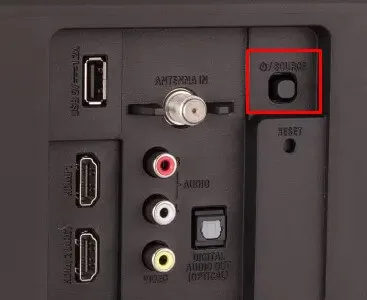
1. Norėdami įjungti Magnavox televizorių, ilgai paspauskite maitinimo mygtuką.
2. Trumpai paspauskite maitinimo mygtuką, kad būtų parodytas meniu.
3. Naršykite parinktis pakartotinai paspausdami maitinimo mygtuką, kad paryškintumėte norimą įvestį.
4. Jei pasirinkimo nepatvirtinsite dar kartą paspausdami maitinimo mygtuką po to, kai pažymėsite įvestį, jis bus automatiškai užregistruotas kaip galutinis pasirinkimas.
Jūsų Magnavox Roku televizorius persijungs į pasirinktą įvestį.

Kitų „Magnavox“ modelių, kurie naudoja „Linux“ operacinę sistemą, televizoriaus gale apačioje dešinėje rasite specialų mygtuką SOURCE . Tiesiog paspauskite šį mygtuką, kad pasiektumėte įvesties meniu, tada naudokite CH+/- mygtukus, kad slinktumėte ir pasirinkite pageidaujamą įvestį.
Magnavox televizoriaus įėjimų perjungimas naudojant nuotolinio valdymo programą
Jei turite „Magnavox Roku“ televizorių, galite atsisiųsti „The Roku App“ į savo išmanųjį telefoną, kad jis veiktų kaip virtualus nuotolinio valdymo pultas. Įsitikinkite, kad jūsų išmanusis telefonas ir „Magnavox“ televizorius yra prijungti prie to paties „Wi-Fi“ tinklo. Po to nustatykite ir susiekite „Roku App“ su televizoriumi, tada bakstelėkite nuotolinio valdymo pulto piktogramą. Kai pasirodys nuotolinė sąsaja, eikite į pagrindinį „Magnavox Roku“ ekraną ir dešiniajame skydelyje pasirinkite norimą įvestį.
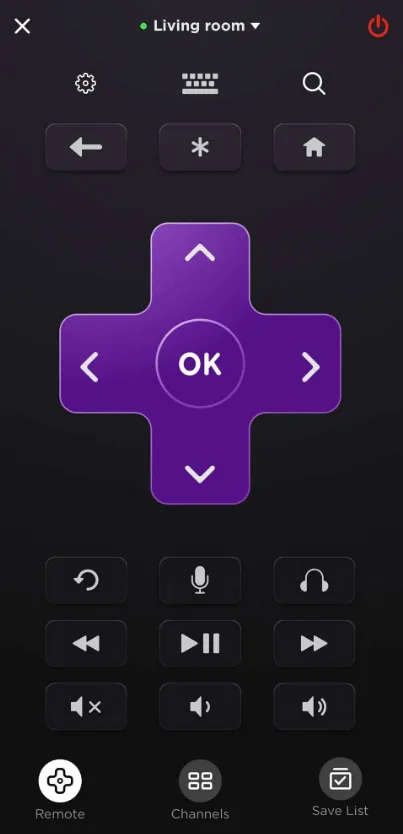
Senesnių „Magnavox“ televizorių modelių savininkai valdymui gali naudoti IR nuotolinio valdymo programas. Prieš atsisiųsdami įsitikinkite, kad „Android“ įrenginyje yra įtaisytas IR spindulių srautas . Atidarykite IR pagrindu veikiančią Magnavox nuotolinio valdymo programą, nukreipkite telefoną į televizoriaus jutiklį ir paspauskite maitinimo mygtuką. Jei televizorius išsijungia, programa yra paruošta naudoti. Tada galite paspausti šaltinio arba įvesties piktogramą, kad lengvai perjungtumėte įvestis.
- Magnavox TV nuotolinio valdymo pultas
- Magnavox TV nuotolinio valdymo pultas
- Magnavox televizoriaus nuotolinio valdymo pultas
Magnavox televizoriaus įvesties keitimas klaviatūra arba pele
Taip pat galite reguliuoti televizoriaus įvestį naudodami belaidę pelę arba klaviatūrą. Norėdami pradėti, įkiškite pelės arba klaviatūros raktą į vieną iš televizoriaus USB prievadų. Kai jis bus prijungtas, Magnavox televizoriaus ekrane pasirodys žymeklis. Naudokite šį žymeklį norėdami pereiti į pagrindinio meniu skyrių Įvestys, kad galėtumėte lengvai pakeisti Magnavox televizoriaus įvesties šaltinį.
Magnavox televizoriaus įvesties perjungimas naudojant balso komandas
Naudodami „Magnavox Roku“ televizorių galite pakeisti įvesties šaltinį naudodami balso komandas. Pirmiausia įsitikinkite, kad jūsų Magnavox Roku televizoriuje įjungta balso funkcija. Atidarykite „Roku Remote App“ ir bakstelėkite mikrofono mygtuką.
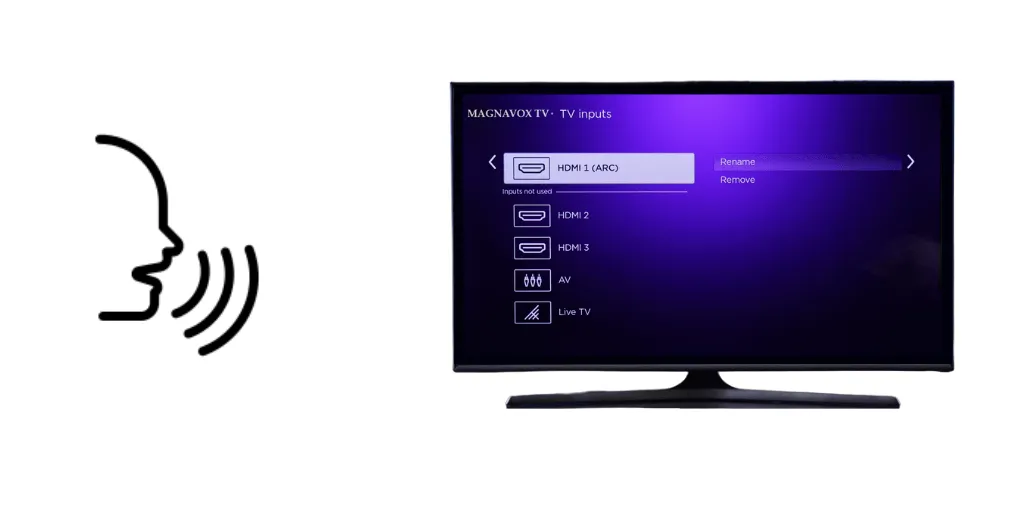
Tada duokite balso komandą, pvz., „ Perjungti įvestį į HDMI <numeris> “. Jūsų Magnavox Roku TV atpažins komandą ir atitinkamai pakeis įvestį.
Parašykite komentarą